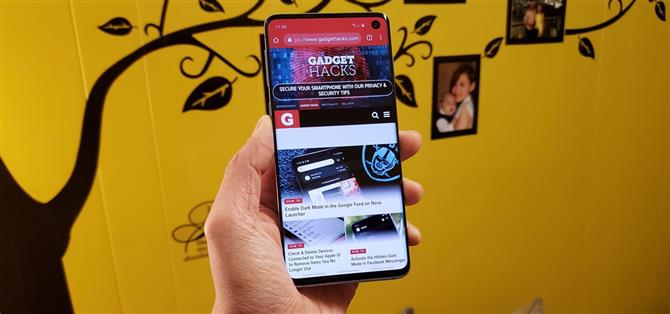Navigations- och statusfältet är inte märkbart på S10s hemskärm eftersom de är transparenta. Statusfältet kommer även att ändra färger för att matcha många appar. Tyvärr kan inte samma sak sägas för navigeringsfältet.
Navigeringsfältet visas fortfarande i sin gamla, opaka layout som tar upp visningsutrymme när du använder de flesta appar. Tidigare gav Samsung dig möjligheten att gömma navigeringsfältet med en liten knapp som ligger på vänster sida av baren. Med S10 har detta alternativ dras till förmån för gestbaserade navigeringsfunktioner.


Jämfört med den traditionella navigeringsfältet, låter de nya gesterna fria skärmfastigheter på din S10 för en mer nedsänkt upplevelse. De är ännu bättre än den gamla metoden att automatiskt dölja navfältet, eftersom gestkontroller gör bort det extra steget med att knacka på en knapp efter att ha svepit upp för att avslöja navigeringsfältet.
Aktiverar gestkontroller
För att prova de nya gesterna och bli av med navigeringsfältet, gå till Inställningar och välj ”Visa”. Därifrån knackar du på ”Navigeringsfältet” och väljer sedan ”Fullskärmshändelser” för att aktivera funktionen. Du får se tre flikar längst ner på skärmen och låta dig veta var du ska initiera gesterna – om du inte vill ha dessa, stäng av ”Gesttips” längst ner i samma meny.


Nu behöver du bara dra upp där du brukade knacka på. Så allt du behöver göra är att svänga uppifrån längst ned till vänster för att öppna multitasking-gränssnittet, svep från mitten för att gå hem eller svep från botten till höger för att gå tillbaka.

Dessa alternativ kommer att vända om du ändrade alternativet ”Knapporder” i menyn ”Navigationsfält” ovan. Hemmet kommer fortfarande att vara i mitten, men tillbaka kommer att vara till vänster och multitasking kommer att vara till höger.